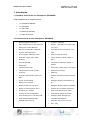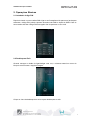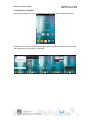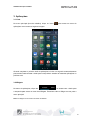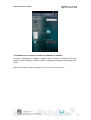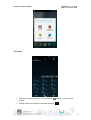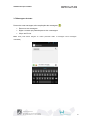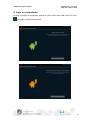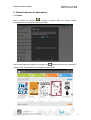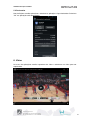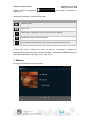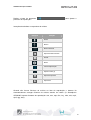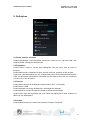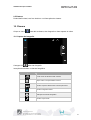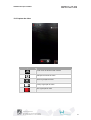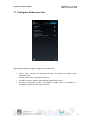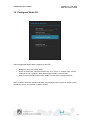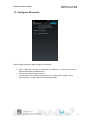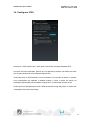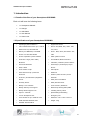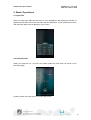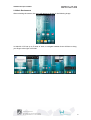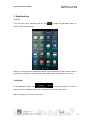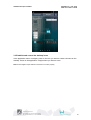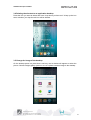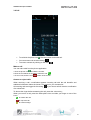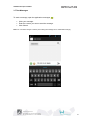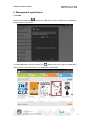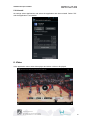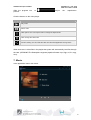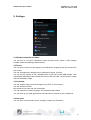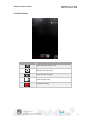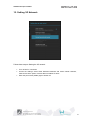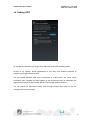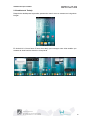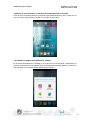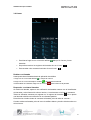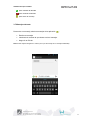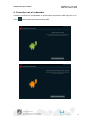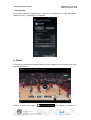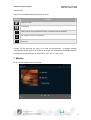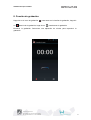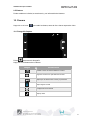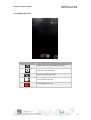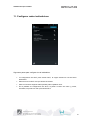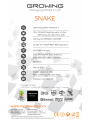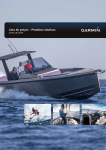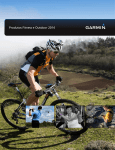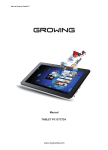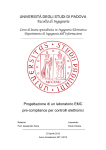Download do Manual
Transcript
GROWING Smartphone SNAKE Manual do Utilizador SNAKE PORTUGUÊS 3 GROWING Smartphone SNAKE Índice 1.1 Detalhes da Caixa do seu Smartphone GROWING. ................................................................. 5 1.2 Características do seu Smartphone GROWING ....................................................................... 5 1.3 Instalação dos cartões SIM e do Cartão Micro SD................................................................... 6 2. Operações Básicas .................................................................................................................. 7 2.1 Introduzir código PIN............................................................................................................... 7 2.2 Desbloquear Ecrã .................................................................................................................... 7 2.3 Ambiente de Trabalho ............................................................................................................. 8 2.4 Introdução aos botões do menu principal .............................................................................. 9 3. Aplicações................................................................................................................................ 10 3.1 Lista ....................................................................................................................................... 10 3.2 Widgets ................................................................................................................................. 10 3.3 Estabelecer e controlar os ícones do ambiente de trabalho ................................................. 11 3.4 Apagar o atalho de uma aplicação do ambiente de trabalho ............................................... 12 3.5 Alterar a imagem do ambiente de trabalho .......................................................................... 12 3.6 Chamar .................................................................................................................................. 13 3.7 Mensagens de texto .............................................................................................................. 15 4. Ligar ao computador ............................................................................................................. 16 5. Gerenciamento de aplicações............................................................................................. 17 5.1 Instalar .................................................................................................................................. 17 5.2 Desinstalar............................................................................................................................. 18 6. Vídeo ......................................................................................................................................... 18 7. Musica....................................................................................................................................... 19 8. Função de Gravação ............................................................................................................. 21 9. Definições ................................................................................................................................ 22 9.1 Redes sem fios e Outras ........................................................................................................ 22 9.2 Dispositivo ............................................................................................................................. 22 9.3 Pessoal................................................................................................................................... 22 9.4 Contas ................................................................................................................................... 22 9.5 Sistema .................................................................................................................................. 23 10. Câmera.................................................................................................................................... 23 10.1 Captura de fotografia .......................................................................................................... 23 10.2 Captura de vídeo ................................................................................................................. 24 11. Configurar Redes sem fios ................................................................................................ 25 12. Configurar Rede 3G ............................................................................................................ 26 13. Configurar Bluetooth ........................................................................................................... 27 14. Configurar GPS .................................................................................................................... 28 15. Garantia ................................................................................................................................. 29 16. Declaração CE de Conformidade .................................................................................... 31 4 GROWING Smartphone SNAKE 1. Introdução 1.1 Detalhes da Caixa do seu Smartphone GROWING. Cada unidade terá os seguintes itens: • 1 x Smartphone SNAKE • 1 x Carregador • 1 x Cabo USB • 1 x Manual de utilizador • 1 x Capa de proteção 1.2 Características do seu Smartphone GROWING • Sistema Operativo Android 4.2 • Formatos compatíveis • CPU: MTK6572 até 1.3 GHz Dual Core • Imagem: JPG, BMP, GIF | Vídeo: 3GP, • ARM Cortex A7 GPU Mali-400 • Memória 512 MB RAM | 4 GB ROM • Ecrã 4.3" 480 x 800 WVGA • Ecrã Capacitivo multitátil 5 pontos • Outras funções do sistema • Wi-Fi 802.11 b/g/n | Micro USB | • Correio electrónico SMTP, IMAP4 e .AVI, .MP4 • Áudio:MP3, WAV | Documentos: .TXT, .FB2 POP3 Bluetooth • • 2G e 3G Dual SIM • GPS/A-GPS • Câmara frontal 0.3 Mp. • Vídeo player | Audio player | Fotos player • Câmara traseira 2.0 Mp. | Flash e • Explorador de Arquivos Autofocus • Radio FM G-Sensor | Acelerômetro | Sensor de • Vibrador | Gravador de vídeo | Gravador • Calculadora | Calendário | Relógio e alarmes brilho som • Sensor de proximidade • • Bateria Li-ion 1300mAh • Bateria em stand-by 120h aprox. • Discagens rápidas | Número proprietário • Bateria em conversação 4h aprox. • Gravador de voz |Sistema mãos livres • Entrada de 5V - 500mAh • SMS, Envio SMS de grupo | MMS • Jack 3.5 mm para auscultadores • Verificação de estado da memória • micro-SD slot para TF Card até 32 GB • Discagem rápida, Discagem fixa • GSM: 850/900/1800/1900 mHz • Chamada de emergência • WCDMA: 850/2100 mHz • Dimensão: 128.3 x 66.5 x 9.9 mm • Peso: 100g Discagens rápidas | Cancelamento de Eco 5 GROWING Smartphone SNAKE 1.3 Instalação dos cartões SIM e do Cartão Micro SD Para inserir os cartões Mini SIM e Micro SD é necessário remover a tampa traseira, e inserir na respetiva ranhura conforme a imagem acima. É importante que o dispositivo esteja desligado quando inserir os cartões SIM para não danificar o módulo GSM. Quando inserir o cartão certifique-se que não está ligado ao computador ou qualquer fonte de energia. Nota: A ranhura SIM 1 é usada para voz e dados 3G (WCDMA/GSM) enquanto a ranhura SIM 2 é usada apenas para voz e 2G (GSM). Nota: Poderá adicionar o cartão Micro SD com o Smartphone ligado. No entanto para o remover terá que ir ao Armazenamento» Desmontar o Cartão SD» OK, caso não faça este processo poderá danificar o seu cartão Micro SD podendo perder todos os seus dados inseridos no cartão. 6 GROWING Smartphone SNAKE 2. Operações Básicas 2.1 Introduzir código PIN Depois de inserir os seus cartões SIM e ligar o seu Smartphone irá aparecer a janela para submeter o código PIN, primeiro aparece da ranhura do SIM1 e depois do SIM2. Caso os seus cartões não têm código PIN esta opção não irá aparecer no seu ecrã. 2.2 Desbloquear Ecrã Quando carregar no botão de ligar/desligar uma vez, o sistema entrará no menu de bloqueio como mostra a seguinte imagem. Clique no ícone de desbloqueio e mova-o para desbloquear o ecrã. 7 GROWING Smartphone SNAKE 2.3 Ambiente de Trabalho Depois de desbloquear o ecrã, irá aparecer o menu como mostra a seguinte imagem No Android 4.2.2 tem até 5 áreas de trabalho, para navegar entre elas terá que arrastar com o dedo para o lado direito ou esquerdo. 8 GROWING Smartphone SNAKE Na barra de notificação poderá arrastar o dedo para baixo e aparecerá mais informações como demonstra a seguinte imagem. 2.4 Introdução aos botões do menu principal Imagem Característica Clique neste ícone para voltar ao menu anterior. Clique neste botão para voltar ao ambiente de trabalho ou pressione durante 3 segundos para ver as aplicações recentes. Clique neste ícone para ver mais opções das aplicações. Barra de notificações (Rede/ícone de bateria/Wi-Fi etc.). 9 GROWING Smartphone SNAKE 3. Aplicações 3.1 Lista No menu principal (área de trabalho) clique no ícone para entrar no menu de aplicações como mostra a seguinte imagem. Quando completar o primeiro ecrã de aplicações irá criar um segundo automaticamente para aceder basta arrastar o dedo para a esquerda e estarão as restantes aplicações no próximo ecrã. 3.2 Widgets No menu de aplicações, clique em ou arraste com o dedo para a esquerda para entrar no menu dos Widgets. Pressione sobre o Widget e mova para o menu principal. Nota: Os Widgets só funcionam nas áreas de trabalho 10 GROWING Smartphone SNAKE 3.3 Estabelecer e controlar os ícones do ambiente de trabalho No menu de aplicações ou Widgets,pressione sobre o ícone que deseja para criar um atalho na área de trabalho. Pressione sobre a aplicação/ Widget para mover para onde quiser. Nota: Alguns Widgets necessitam de ligação a internet para funcionar corretamente. 11 GROWING Smartphone SNAKE 3.4 Apagar o atalho de uma aplicação do ambiente de trabalho Pressione no ícone que deseja apagar e mova-o para cima onde tem um X. Mantenha até o ícone ficar vermelho, quando estiver vermelho poderá soltar que o ícone será eliminado. 3.5 Alterar a imagem do ambiente de trabalho No ambiente de trabalho pressione num lugar em que não esteja ocupado e irá aparecer uma janela para escolher a imagem. Escolha as imagens de sistema ou galeria para usar uma foto guardada como imagem para o ambiente de trabalho. 12 GROWING Smartphone SNAKE 3.6 Chamar • Para fazer chamada clique no ícone do telefone , marque o numero e faça chamar. • Poderá aceder aos registos de chamada clicando . 13 GROWING Smartphone SNAKE • Para aceder aos contatos clicando no ícone . Fazer uma chamada Você pode fazer chamadas a partir do aplicativo de telefone 1 Clique no ícone de telefone e marque o número. 2 Clique no ícone abaixo do teclado para proceder a chamada. 3 Para terminar uma chamada, clique no ícone parte inferior do ecrã. Atender ou rejeitar chamadas Ao receber um telefonema, aparece a notificação de chamada recebida com identificador da chamada e informação adicional sobre o emissor caso esteja guardado na sua lista de contatos. Todas as chamadas recebidas são registradas no registo de chamadas . Se você perder uma chamada irá receber uma notificação de chamada não atendida. Para silenciar o toque antes de atender a chamada, pressione a tecla de volume -. Quando você receber uma chamada, pressione o ícone telefone branco e deslize o dedo em um dos ícones: para atender a chamada para rejeitar a chamada para mandar mensagem 14 GROWING Smartphone SNAKE 3.7 Mensagens de texto Para enviar uma mensagem, abre a aplicação das mensagens • Escreva a sua mensagem. • Digite o contato que pretende para enviar a mensagem. • Clique em Enviar. : Nota: Você pode anexar imagens ou vídeos (Tornando assim a mensagem numa mensagem multimédia). 15 GROWING Smartphone SNAKE 4. Ligar ao computador Quando conectado ao computador poderá ser usado como disco USB. Clique no ícone para ligar o armazenamento USB: 16 GROWING Smartphone SNAKE 5. Gerenciamento de aplicações 5.1 Instalar Abre o Gestor de ficheiros , escolha o ficheiro APK que deseja instalar correspondente a localização onde foi guardado. Para instalar aplicações através do Google Play (Market) terá que abrir aplicação e associar uma conta Gmail ao seu Smartphone GROWING. 17 GROWING Smartphone SNAKE 5.2 Desinstalar Nas definições escolha aplicações e selecione a aplicação e faça desinstalar. Selecione “Ok” e a aplicação será desinstalada. 6. Vídeo No menu de aplicações escolha reprodutor de vídeo e selecione um vídeo para ser reproduzido. 18 GROWING Smartphone SNAKE Deslize a barra de progresso reprodução. para ajustar o processo de Instruções dos botões no reprodutor de vídeo. Imagem Função Reproduzir Vídeo. Pausar vídeo. Outras opções: Poderá parar o vídeo ou mudar o modo de repetição. Visualização: Mude o modo de visualização. Função partilhar: Poderá partilhar o vídeo a partir do aplicativo email entre outros. Quando não houver ficheiros de vídeo na lista de reprodução o sistema irá automaticamente carregar ficheiros através do cartão. (O Smartphone GROWING suporta formatos de reprodução: mp4, 3gp, avi, fiv, mpg, mov). 7. Musica No menu de aplicações clique em música. 19 GROWING Smartphone SNAKE Deslize a barra de progresso processo de reprodução. para ajustar o Instruções dos botões no reprodutor de música. Imagem Função Artista Musica Musica Aleatória Reproduzir ultima música Pausar Álbum Lista de Reprodução Repetir musica (s) Reproduzir próxima Reproduzir Quando não houver ficheiros de música na lista de reprodução o sistema irá automaticamente carregar ficheiros de música através do cartão. (O Smartphone GROWING suporta formatos de reprodução: aac, amr, ape, flac, imy, m4a, mid, mp2, mp3, ogg, wav). 20 GROWING Smartphone SNAKE 8. Função de Gravação Clique no ícone de gravação para começar a gravar, clique em para entrar na interface de gravação, clique em para parar a gravação. Reproduzir a gravação: por favor selecione a aplicação música para reproduzir a gravação. 21 GROWING Smartphone SNAKE 9. Definições 9.1 Redes sem fios e Outras Poderá ligar/desligar o Wi-Fi,Bluetooth, selecionar o modo de voo, criar uma VPN, criar Hotspot portátil e configurar redes móveis. 9.2 Dispositivo Poderá definir o toque e volume das notificações, som de toque, som do ecrã de bloqueio. Poderá definir brilho, suspensão do ecrã, imagem de fundo, tamanho do tipo de letra, Poderá ver o armazenamento em uso, instalar cartão micro SD e instalar armazenamento USB, ver aplicações transferidas e desinstalar e mover para o micro SD, ver a memória em uso e ver o uso da bateria. 9.3 Pessoal Poderá ativar serviços de localização Google tendo o Wi-Fi ou 3G ligado. Poderá ativar o GPS. Poderá submeter um código de bloqueio e informação do utilizador Poderá escolher o idioma do sistema, teclado e método de introdução. Poderá fazer cópia de segurança dos seus dados das aplicações e fazer restauro de fábrica do seu Smartphone. 9.4 Contas Poderá adicionar/remover conta email, empresa, Google e Facebook. 22 GROWING Smartphone SNAKE 9.5 Sistema Poderá definir data, hora fuso horário e ver informações de sistema. 10. Câmera Clique no ícone para abrir a câmara, tirar fotografia ou fazer captura de vídeo. 10.1 Captura de fotografia Carregue em para tirar fotografia. Instruções dos botões na câmara fotográfica. Imagem Característica Trocar modo de câmera frontal / traseira Clique neste ícone para detetar sorrisos. Escolha o tipo de câmara entre normal e panorama Escolha Fotografia normal Definições da câmara fotográfica Escolha o tipo o flash 23 GROWING Smartphone SNAKE 10.2 Captura de vídeo Imagem Característica Trocar modo de câmera frontal / traseira. Definições da câmara de vídeo. Pausar a gravação de vídeo. Começa a gravação de vídeo. Para a gravação de vídeo 24 GROWING Smartphone SNAKE 11. Configurar Redes sem fios Siga os seguintes passos para configurar a rede sem fios: • Ligue o Wi-Fi, carregue em definições de Wi-Fi. O aparelho irá procurar redes automaticamente. • Escolha a rede Wi-Fi que deseja conectar-se. • Carregue Conectar. Algumas redes poderão pedir palavra-chave. • No ecrã de definições do Wi-Fi, carregando no botão menu e carregando em, avançadas, poderá ver mais opções do Wi-Fi. 25 GROWING Smartphone SNAKE 12. Configurar Rede 3G Siga os seguintes passos para configurar a rede 3G: • Desligue o Wi-Fi caso esteja ligado. • Aceda as definições, selecione Redes sem fio e Outras e escolha redes móveis, certifique-se que a opção de dados ativos esteja ativada. Volte para trás. • Insira os nomes de pontos de acesso (APN’s) corretos para conseguir obter 3G. Nota: Os APN’s variam de operadora de rede, para isso ligue para o suporte ao cliente da sua operadora para lhe ser fornecido os APN’s corretos. 26 GROWING Smartphone SNAKE 13. Configurar Bluetooth Siga os seguintes passos para configurar o Bluetooth: • Ligue o Bluetooth, carregue em definições de Bluetooth. O aparelho irá procurar aparelhos Bluetooth automaticamente. • Escolha o aparelho deseja conectar-se. • Ao emparelhar com o aparelho poderá solicitar um código PIN ou palavra-chave. • Após submeter o código o dispositivo será emparelhado. 27 GROWING Smartphone SNAKE 14. Configurar GPS Para ativar o GPS deslize com o dedo para o lado direito na opção Satélites GPS. O acesso à minha localização, permite que os aplicativos possam usar dados de redes sem fio para determinar sua localização aproximada. Você pode ativar o GPS Assistido, este é conectado a um servidor de dados, o servidor envia informações dos satélites e também acelera e reduz o tempo de cálculo da localização aproximada para tal habilite a opção Wi-Fi e localização de rede móvel. Poderá procurar aplicações para usar o GPS através da Google Play Store ou então usar o Navigation fornecido pela Google. 28 GROWING Smartphone SNAKE 15. Garantia Este produto Growing dispõe de garantia contra defeitos de fábrica. O produto é um dispositivo electrónico sofisticado. A Growing recomenda encarecidamente que consulte o manual de utilização e as instruções fornecidas com o produto e relativas ao mesmo. Por sua vez, deverá ter em conta que o produto pode incluir ecrãs de grande precisão, lentes de câmara e outras peças similares que podem ser objecto de arranhões ou danos de outro tipo quando não são manipulados com extremo cuidado. Esta Garantia não cobre em nenhum caso estas situações. No quadro de garantia está explicito o tempo de garantia específico, onde adquira o produto. Quadro de Garantia Política de Defeitos no LCD do Smartphone Apesar dos padrões mais altos possível, a fabricação intricada de ecrãs “thin-film transistor” (TFT) de cristais líquidos (LCD) poderá ainda assim produzir pequenas imperfeições visuais. Estas imperfeições visuais não prejudicam a performance do seu Smartphone. No entanto, a Growing irá fornecer o serviço de garantia para o ecrã TFT LCD do seu Smartphone quando existam pelo menos: Mais de 5 pontos brilhantes ou 8 pontos escuros (excluindo 8). Estas condições de garantia para ecrãs TFT LCD são oferecidas pelos fabricantes de TFT LCD. A Growing irá no entanto, por sua vontade, reparar ou substituir o produto. Por favor note: Um ponto brilhante é um píxel ou sub-píxel branco que está sempre ligado. Um ponto escuro é um píxel ou sub-píxel preto que está sempre desligado. A presente Garantia não cobre manuais de utilizador, software, configuração, conteúdos, dados ou ligações de terceiros, incluídos ou descarregados no Smartphone, incluídos durante a instalação, montagem, envio ou em qualquer outro momento da cadeia de entrega ou adquiridos de outra forma pelo utilizador. A Growing não garante que o software se ajuste às suas necessidades, funcione em combinação com qualquer hardware ou software proveniente de um fornecedor independente, nem que o funcionamento de qualquer software esteja livre de sofrer interrupções ou erros, nem que qualquer defeito presente no software possa ser objecto de rectificação ou ser rectificado. 29 GROWING Smartphone SNAKE A presente Garantia não cobre: O desgaste normal (incluindo, sem carácter limitativo, o desgaste de lentes de câmaras, baterias ou ecrãs).Os defeitos causados por uma má manipulação (incluindo, sem carácter limitativo, os defeitos causados por elementos afiados, dobramento, compressão ou quedas, etc.).Os defeitos ou danos causados por uma má utilização do Smartphone, incluindo a utilização contrária às instruções fornecidas pela Growing (por exemplo, as indicações do manual de utilização do Smartphone). Outros actos para além do controlo razoável da Growing. Política de garantia da bateria A bateria tem 6 meses de Garantia. A presente Garantia não cobre os defeitos causados pelo facto da bateria ser submetida a curto-circuito ou pelo facto dos selos de fecho da bateria, Smartphone ou as células terem sido partidos ou apresentem indícios de manipulação, ou pelo facto da bateria ter sido utilizada em equipamentos para os quais não foi especificada. Outros avisos importantes Relembramos-lhe que deverá realizar cópias de segurança ou conservar registos escritos de todos os dados e conteúdos importantes armazenados no seu Produto, dado que existe a possibilidade de perda de dados e conteúdos durante a reparação ou substituição do mesmo. Todas as peças do Produto ou outros equipamentos substituídos pela Growing serão, a partir desse momento, propriedade da Growing. Se o Produto não estiver coberto pelos termos e condições da presente Garantia Limitada, a Growing e as companhias de serviço autorizadas pela mesma reservam-se o direito de cobrar uma tarifa pela mão-de-obra. Na reparação ou substituição do Produto, a Growing poderá utilizar produtos ou peças novas, equivalentes a novas ou recondicionadas. Para assistência a Growing dispões de vários canais: • • • Contate o seu vendedor local. No site www.mygrowing.com em suporte dispomos da ferramenta para suporte técnico “Helpdesk”. Directamente para a Growing através do telefone (+351 808 20 29 30) ou para o mail [email protected]. Para assistência no Brasil contate para o telefone em São Paulo 08007776222, demais regiões (11) 4979-6961 ou para o email [email protected] • No site www.growing.com.br em suporte dispomos da ferramenta para suporte técnico “Helpdesk”. 30 GROWING Smartphone SNAKE 16. Declaração CE de Conformidade Declaração CE de Conformidade com os Requisitos Essenciais Aplicáveis da Directiva 1999/5/CE Nós, The Growing Company SA, declaramos sob nossa única responsabilidade que os produtos de radiocomunicações, Descrição: SmartPhone ; Marca : GROWING; Modelo No: GMD4312 estão em plena conformidade com os requisitos essenciais da Directiva do Conselho 1999/5/CE (R & TTE). Esta declaração é baseada no compilação completa dos produtos com as seguintes normas europeias: Normas aplicadas: EN50360: 2001; EN62209-1: 2006; EN62311: 2008; EN62209-2: 2010; EN 301 908 -1 V5.2.1 (2011-05); EN 301 908 -2 V5.2.1 (2011-07); EN300328 V1.8.1 (2012-06); EN300328 V1.8.1 (2012-06); EN 300 440-1 V1.6.1 (2010-08); EN 300 440-2 V1.4.1 (2010-08); EN301489 -1 V1.9.2 (2011-09); EN 301489-3 V1.4.1 (2002-08); EN 301 489-7 V1.3.1 (2005-11); EN301489 -17 V2.2.1 (2012-09); EN 301 489-24 V1.5.1 (2010-10); EN 301 511 V9.0.2 (2003-03); EN 62479: 2010; IEC 60950-1:2005 (Second Edition) + Am 1:2009; EN 60950-1:2006+A11:2009+A1:2010+A12:2011 Bluetooth Frequency 2402~2480MHz Wi-Fi Frequency: 802.11b/g/n(20MHz): 2412 ~ 2472 MHz; 802.11n(40MHz): 2422 ~ 2462 MHz 3G Support Band WCDMA Band I Uplink WCDMA Band I: 1920 ~ 1980MHz / Downlink WCDMA Band I: 2110 ~ 2170MHz 2G Support Band GSM900/DCS1800; GPRS Type Class B, GPRS Class Class 12; Uplink GSM 900: 880~915 MHz; DCS 1800: 1710~1785 MHz; Downlink GSM 900: 925~960 MHz; DCS 1800: 1805~1880 MHz Marcação CE Exemplo de marcação (Classe 1) Representante Autorizado: The Growing Company S,A, Morada: Rua da Argila nº620, 4445-027 Alfena – Portugal Representante Autorizado ____ 05-11-2013 31 GROWING Smartphone SNAKE User Manual SNAKE ENGLISH 32 GROWING Smartphone SNAKE Index 1. Introduction .............................................................................................................................. 34 1.1 Details of the Box of your Smartphone GROWING. .............................................................. 34 1.2 Specifications of your Smartphone GROWING ..................................................................... 34 1.3 Installing the SIM card and Micro SD card ............................................................................ 35 2. Basic Operations .................................................................................................................... 36 2.1 Input PIN ............................................................................................................................... 36 2.2 Unlock Screen........................................................................................................................ 36 2.3 Work Environment ................................................................................................................ 37 2.4 Introduction to the main menu buttons ............................................................................... 38 3. Applications ............................................................................................................................. 39 3.1 List ......................................................................................................................................... 39 3.2 Widgets ................................................................................................................................. 39 3.3 Establish and control the desktop icons................................................................................ 40 3.4 Deleting the shortcut to an application desktop................................................................... 41 3.5 Change the image of the desktop ......................................................................................... 41 3.6 Call......................................................................................................................................... 42 3.7 Text Messages ....................................................................................................................... 43 4. Connecting to the computer ................................................................................................ 44 5. Management applications .................................................................................................... 45 5.1 Install ..................................................................................................................................... 45 5.2 Uninstall ................................................................................................................................ 46 6. Video ......................................................................................................................................... 46 7. Music ......................................................................................................................................... 47 8. Recording Function................................................................................................................ 49 9. Settings ..................................................................................................................................... 50 9.1 Wireless Networks and Other ............................................................................................... 50 9.2 Device .................................................................................................................................... 50 9.3 Personnel .............................................................................................................................. 50 9.4 Accounts ................................................................................................................................ 50 9.5 System ................................................................................................................................... 51 10. Camera.................................................................................................................................... 51 10.1 Capture Photo ..................................................................................................................... 51 10.2 Video Record ....................................................................................................................... 52 11. Setting Wireless Networks ................................................................................................. 53 12. Setting 3G Network ............................................................................................................. 54 13. Setting up Bluetooth ............................................................................................................ 55 14. Setting GPS .......................................................................................................................... 56 15. Warranty................................................................................................................................. 57 16. EC-Declaration of Conformity ........................................................................................... 59 33 GROWING Smartphone SNAKE 1. Introduction 1.1 Details of the Box of your Smartphone GROWING Each unit will have the following items: • 1 x Smartphone SNAKE • 1 x Charger • 1 x USB Cable • 1 x User Manual • 1 x Case Cover 1.2 Specifications of your Smartphone GROWING • Operating System Android 4.2 • Supported Formats • CPU: MTK6572 Dual Core up to 1.3 GHz • Picture: JPG, BMP, GIF | Video: .3GP, • ARM Cortex A7 | GPU Mali-400 • Memory 512 MB RAM | 4 GB ROM • Screen 4.3" 480 x 800 WVGA • Screen Capacitive 5 points multitátil • Other system functions • Wi-Fi 802.11 b/g/n | Micro USB | • E-mail SMTP, IMAP4 and POP3 Bluetooth • Calculator | Calendar | Clock & Alarms • 2G and 3G Dual SIM • Video Player | Audio Player | Player • GPS, A-GPS • Front camera 0.3 Mp. • File Explorer • Rear camera 2.0 Mp. | Flash and • Radio FM Autofocus • Vibrator | Video recorder | Sound • .AVI, .MP4 • Audio:. .MP3, .WAV | Documents:.TXT, .FB2 Photos Recorder G-Sensor | Accelerometer | Brightness Sensor • Dials | Echo Cancellation • Proximity Sensor • Dials | Number Owner • Battery Li-ion 1300mAh • Voice recorder | Handsfree • Battery Stand-by 120 h approx. • SMS Group Sending SMS | MMS • Battery talk time approx 4am. • Checking memory status • Input 5V - 500mAh • Speed dialing Fixed dialing • 3.5 mm Headphone Jack • Emergency call • micro-SD slot for up to 32GB TF Card • Dimension: 128.3 x 66.5 x 9.9 mm • GSM: 850/900/1800/1900 mHz • Weight: 100g • WCDMA: 850/2100 MHz 34 GROWING Smartphone SNAKE 1.3 Installing the SIM card and Micro SD card To insert the SIM card and Micro SD Mini is necessary to remove the back cover, and insert in the appropriate slot as in the image above. It is important that the device is turned off when you insert the SIM card to avoid damaging the GSM module. When inserting the card make sure it is not connected to any computer or power source. Note: The SIM slot 1 is used for voice and data 3G (WCDMA / GSM) while SIM slot 2 is used only for voice and 2G (GSM). Note: You can add the Micro SD card with your smartphone on. However to remove it will have to go to the storage »Unmount SD Card" OK, if you do not do this may damage your Micro SD card can lose all your data. 35 GROWING Smartphone SNAKE 2. Basic Operations 2.1 Input PIN After you insert your SIM card and turn on your Smartphone will display the window to submit the PIN code, first comes the SIM1 slot and SIM2 later. If your card does not have PIN code this option will not appear on your screen. 2.2 Unlock Screen When you press the on / off once the system enters the lock menu as shown in the following image. Click the unlock icon and move it to unlock the screen. 36 GROWING Smartphone SNAKE 2.3 Work Environment After unlocking the screen, the menu will appear as shown in the following image In Android 4.2.2 has up to 5 areas of work, to navigate between them will have to drag your finger to the right or left side. 37 GROWING Smartphone SNAKE In the notification bar you can drag your finger down and more information will appear as shown in the following image. 2.4 Introduction to the main menu buttons Image Feature Click this icon to return to the previous menu. Click this button to return to the desktop or press for 3 seconds to see recent apps. Click this icon to see more choices of applications. Notification bar (Network / battery icon / Wi-Fi etc..). 38 GROWING Smartphone SNAKE 3. Applications 3.1 List From the main menu (desktop) click the icon to enter the application menu as shown in the following image. When you complete the first application screen will automatically create a second access to just drag your finger to the left and the other applications will be in the next screen. 3.2 Widgets In the application menu, click or drag your finger to the left to enter the menu of widgets. Press on the widget and move to the main menu. Note: The widgets only work in the areas of work 39 GROWING Smartphone SNAKE 3.3 Establish and control the desktop icons In the application menu or widgets, press on the icon you want to create a shortcut on the desktop. Press on the application / widget where you want to move. Note: Some widgets require internet connection to function properly. 40 GROWING Smartphone SNAKE 3.4 Deleting the shortcut to an application desktop Press the icon you want to delete and move it up where you have an X. Keep up the icon turns red when you drop the red icon will be deleted. 3.5 Change the image of the desktop On the desktop press in a place that is not busy and a window will appear to select the picture. Choose images gallery system or to use a photo saved as image to the desktop. 41 GROWING Smartphone SNAKE 3.6 Call • To call click the phone icon , Dial the number and make call. • You can access call records clicking. • To access contacts by clicking on the icon. Make a call You can make calls from the phone application 1 Click the phone icon and dial the number. 2 Click the icon below the keypad to make the call. 3 To end a call, click the icon bottom of the screen. Answer or reject calls When receiving a call, a notification appears incoming call with the call identifier and additional information about the issuer if it is stored in your contacts list. All incoming calls are logged in the call log . If you miss a call will receive a notification of a missed call. To silence the ringer before answering the call, press the volume key -. When you receive a call, press the white phone icon and slide your finger on one of the icons: to answer the call to reject the call to send message 42 GROWING Smartphone SNAKE 3.7 Text Messages To send a message, open the application messages • Write your message. • Enter the contact you want to send the message. • Click Submit. : Note: You can attach images or videos (This making the message into a multimedia message). 43 GROWING Smartphone SNAKE 4. Connecting to the computer When connected to the computer can be used as USB disk. Click the icon to connect the USB storage: 44 GROWING Smartphone SNAKE 5. Management applications 5.1 Install Opens the File Manager , choose the APK file you want to install the corresponding location where it was saved. To install applications through Google Play (Market) will have to open the application and associate a Gmail account to your Smartphone GROWING. 45 GROWING Smartphone SNAKE 5.2 Uninstall At settings select Applications and select the application and then uninstall. Select "Ok" and the application is uninstalled. 6. Video In the application menu select video player and select a video to be played. 46 GROWING Smartphone SNAKE Slide the progress bar process. to adjust the reproduction Click the buttons on the video player. Image Function Play Video. Pause video. Other options: You can stop the video or change the repeat mode. View: Change the view mode. Function sharing: You can share the video from the email application among others. When there are no video files in the playlist the system will automatically load files through the card. (GROWING The Smartphone supports playback formats: mp4, 3gp, avi, fiv, mpg, mov). 7. Music In the application menu click music. 47 GROWING Smartphone SNAKE Slide the progress bar reproduction process. to adjust the Click the buttons on the music player. Image Function Artist Music Random Music Play last song Pause Album Playlist Repeat music (s) Play next Reproduce When no music files in the playlist the system will automatically load music files through the card. (GROWING The Smartphone supports playback formats: aac, amr, ape, flac, imy, m4a, mid, mp2, mp3, ogg, wav). 48 GROWING Smartphone SNAKE 8. Recording Function Click the recording icon click to enter the recording interface, click to begin recording, to stop recording. Play recording: Please select a music application to play the recording. 49 GROWING Smartphone SNAKE 9. Settings 9.1 Wireless Networks and Other You can turn on / off Wi-Fi, Bluetooth, select the flight mode, create a VPN, Hotspot Portable create and Setting mobile networks. 9.2 Device You can set the volume of the ringtone and notifications, ringing sound, the sound of the lock screen. You can set brightness, hanging screen, background image, font size, You can see the storage in use, installing micro sd card and install USB storage, view downloaded applications and uninstall and move to the micro SD, see the memory usage and see the battery usage. 9.3 Personnel You can enable location services Google having Wi-Fi or 3G turned on. You can activate the GPS. May submit a lock code and user information You can choose the system language, and keyboard input method. You can back up your data applications and make factory restore of your smartphone. 9.4 Accounts You can add / remove email account, company, Google and Facebook. 50 GROWING Smartphone SNAKE 9.5 System You can set date, time zone, and view system information. 10. Camera Click the icon to open the camera, take the picture or do video capture. 10.1 Capture Photo Press to take the picture. Click the buttons on the camera. Image Feature Switch camera mode front / rear Click this icon to detect smiles. Choose the type of camera between normal and panorama Choose Normal Photo Camera settings Choose flash type 51 GROWING Smartphone SNAKE 10.2 Video Record Image Feature Switch camera mode front / rear. Settings of the video record Pause the video recording. Starts recording video. Stop video recording 52 GROWING Smartphone SNAKE 11. Setting Wireless Networks Follow these steps to Setting the wireless network: • In Wi-Fi settings press turn on Wi-Fi, the smartphone GROWING will search for networks automatically. • Choose Wi-Fi network you want to connect. • Press Connect. Some networks may ask keyword. • In the settings screen Wi-Fi, pressing the menu button and pressing, advanced, you can see more options of Wi-Fi 53 GROWING Smartphone SNAKE 12. Setting 3G Network Follow these steps to Setting the 3G network: • Turn off Wi-Fi if connected. • Access the settings, select Other Wireless Networks and select mobile networks, make sure that the option of active data is enabled. Go back. • Enter the point name (APN's) right to obtain 3G. 54 GROWING Smartphone SNAKE 13. Setting up Bluetooth Follow these steps to Setting Bluetooth: • In Bluetooth settings, press turn Bluetooth on. The device will automatically search for Bluetooth devices. • Choose the device you want to connect. • To pair with the device may request a PIN or password. • After submitting the code the device is paired. 55 GROWING Smartphone SNAKE 14. Setting GPS To activate the GPS slide your finger to the right side in the GPS satellites option. Access to my location, allows applications to use data from wireless networks to determine your approximate location. You can enable Assisted GPS, this is connected to a data server, the server sends information from satellites and also speeds up and reduces the time of calculating the approximate location for such enable the Wi-Fi and mobile network location. You can search for applications using GPS through Google Play Store or use the navigation provided by Google. 56 GROWING Smartphone SNAKE 15. Warranty This product has Growing warranty against factory defects. The product is a sophisticated electronic device. The Growing strongly recommends that you consult the user manual and the instructions supplied with the product. You should take consideration that the product may contain high precision displays, camera lenses and other similar parts that may be subject to scratching or other damage if not handled with extreme care. This Warranty does not cover in any case these situations. Warranty time. Frame Warranty Policy Defects in LCD Smartphone Despite the highest possible standards, the intricate manufacturing of screens "thin-film transistor" (TFT) liquid crystal display (LCD) may still produce slight visual imperfections. These visual imperfections do not impair the performance of your smartphone. However, the Growing will provide warranty service for TFT LCD screen of your Smartphone when there are at least: More than 5 bright spots or dark spots 8 (excluding 8). These warranty conditions for TFT LCD screens are offered by TFT LCD manufacturers. The Growing will however, by his will, repair or replace the product. Please note: A bright dot is a pixel or sub-pixel that is always on white. A dark dot is a pixel or sub-pixel that is always off black. This Warranty does not cover user manuals, software, configuration, content, data or links to third party included or downloaded in Smartphone, included during installment, assembly, shipping or at any other time in the delivery chain or otherwise acquired by user. The Growing does not guarantee that the software fits your needs, to work in combination with any hardware or software from a vendor independent, or that the operation of any software will be free from suffering interruptions or errors or that any defects present in the software can be subject to correction or rectification. This warranty does not cover: 57 GROWING Smartphone SNAKE Normal wear (including, without limitation, wear lenses of cameras, batteries or displays). Defects caused by poor handling (including, without limitation, defects caused by sharp elements, folding, compression or falls, etc. ..) defects or damage caused by misuse of the Smartphone, including use contrary to the instructions provided by Growing (eg, indications of the user manual for Smartphone). Other acts beyond the reasonable control of Growing. Warranty Policy Battery The battery has 6 months Warranty. This warranty does not cover defects caused by the fact that the battery be subjected to short-circuiting or the fact that the seals of the battery latch, Smartphone or cells were broken or show evidence of manipulation, either because the battery has been used in equipment for which was not specified. Other important notices We remind you that should make backup copies or keep written records of all important content and data stored in your Product, because there is the possibility of loss of data and content during repair or replacement. All parts of the Product or other equipment will be replaced by Growing, from that time, ownership of Growing. If the Product is not covered by the terms and conditions of this Limited Warranty, Growing and authorized service companies reserve the right to charge a fee for hand labor. To repair or replace the Product, Growing can use new products or parts equivalent to new or reconditioned. For Growing assistance: • • • Contact your local vendor. On the site www.mygrowing.com support we have in the tool for technical support "Helpdesk". Directly to the Growing via phone (+351 808 20 29 30) or email to [email protected]. 58 GROWING Smartphone SNAKE 16. EC-Declaration of Conformity EC-Declaration of Conformity to the Essencial Requirements of the applicable Directive 1999/5/EC We, The Growing Company S.A., declare under our sole responsability that the Radio-Communication products Description: SmartPhone ;Brand : GROWING; Model No: GMD4312 are fully in conformity with the essential requirements of the Council Directive 1999/5/EC (R&TTE). This declaration is based on the full compilace of the products with the following European standards: Standards: EN50360: 2001; EN62209-1: 2006; EN62311: 2008; EN62209-2: 2010; EN 301 908 -1 V5.2.1 (2011-05); EN 301 908 -2 V5.2.1 (2011-07); EN300328 V1.8.1 (2012-06); EN300328 V1.8.1 (2012-06); EN 300 440-1 V1.6.1 (2010-08); EN 300 440-2 V1.4.1 (2010-08); EN301489 -1 V1.9.2 (2011-09); EN 301489-3 V1.4.1 (2002-08); EN 301 489-7 V1.3.1 (2005-11); EN301489 -17 V2.2.1 (2012-09); EN 301 489-24 V1.5.1 (2010-10); EN 301 511 V9.0.2 (2003-03); EN 62479: 2010; IEC 60950-1:2005 (Second Edition) + Am 1:2009; EN 60950-1:2006+A11:2009+A1:2010+A12:2011 Bluetooth Frequency 2402~2480MHz Wi-Fi Frequency: 802.11b/g/n(20MHz): 2412 ~ 2472 MHz; 802.11n(40MHz): 2422 ~ 2462 MHz 3G Support Band WCDMA Band I Uplink WCDMA Band I: 1920 ~ 1980MHz / Downlink WCDMA Band I: 2110 ~ 2170MHz 2G Support Band GSM900/DCS1800; GPRS Type Class B, GPRS Class Class 12; Uplink GSM 900: 880~915 MHz; DCS 1800: 1710~1785 MHz; Downlink GSM 900: 925~960 MHz; DCS 1800: 1805~1880 MHz CE-marking Marking Example (Classe 1) Authorized Representative: The Growing Company S,A, Address: Rua da Argila nº620, 4445-027 Alfena – Portugal Authorized Representative ____ 5-11-2013 59 GROWING Smartphone SNAKE Manual del Usuario SNAKE ESPAÑOL 60 GROWING Smartphone SNAKE Índice 1. Introducción .............................................................................................................................. 62 1.1 Los detalles de la caja de su Smartphone GROWING............................................................ 62 1.2 Características de su Smartphone GROWING ....................................................................... 62 1.3 Instalación de la tarjeta SIM y la tarjeta Micro SD ................................................................ 63 2. Operaciones básicas ............................................................................................................. 64 2.1 PIN de entrada ...................................................................................................................... 64 2.2 Desbloqueo de la pantalla..................................................................................................... 64 2.3 Ambiente de Trabajo ............................................................................................................. 65 2.4 Introducción a los botones del menú principal..................................................................... 66 3. Aplicaciones ............................................................................................................................ 67 3.1 Lista ....................................................................................................................................... 67 3.2 Widgets ................................................................................................................................. 67 3.3 Establecer y controlar los iconos del Ambiente de Trabajo .................................................. 68 3.4 Borrar el acceso directo a una aplicación de Ambiente de Trabajo ...................................... 69 3.5 Cambiar la imagen del Ambiente de Trabajo ........................................................................ 69 3.6 Llamar ................................................................................................................................... 70 3.7 Mensajes de texto ................................................................................................................. 71 4. Conexión con el ordenador .................................................................................................. 72 5. Aplicaciones de gestión ........................................................................................................ 73 5.1 Instalar .................................................................................................................................. 73 5.2 Desinstalar:............................................................................................................................ 74 6. Vídeo ......................................................................................................................................... 74 7. Música....................................................................................................................................... 75 8. Función de grabación............................................................................................................ 77 9. Ajustes ...................................................................................................................................... 78 9.1 Redes Inalámbricas y Otros ................................................................................................... 78 9.2 Device .................................................................................................................................... 78 9.3 Personal................................................................................................................................. 78 9.4 Cuentas.................................................................................................................................. 78 9.5 Sistema .................................................................................................................................. 79 10. Cámara.................................................................................................................................... 79 10.1 Fotografía Capture .............................................................................................................. 79 10.2 Captura de vídeo ................................................................................................................. 80 11. Configurar redes inalámbricas .......................................................................................... 81 12. Configuración de la red 3G ............................................................................................... 82 13. Configuración de Bluetooth ............................................................................................... 83 14. Configurar GPS .................................................................................................................... 84 15. Garantía ................................................................................................................................. 85 16. Declaración CE de conformidad ...................................................................................... 87 61 GROWING Smartphone SNAKE 1. Introducción 1.1 Los detalles de la caja de su Smartphone GROWING. Cada unidad contará con los siguientes elementos: • 1 x Smartphone SNAKE • 1 x Cargador • 1 x Cable USB • 1 x Manual del usuario • 1 x Case Cover 1.2 Características de su Smartphone GROWING • Sistema operativo Android 4.2 • Formatos compatibles • CPU: MTK6572 Dual Core hasta 1,3 GHz • Imagen: JPG, BMP, GIF | Video:.3GP, .AVI, • ARM Cortex A7 | GPU Mali-400 • Memoria 512 MB ??RAM | 4 GB ROM • Audio: MP3, WAV | Documentos:.TXT, .FB2 • Pantalla de 4.3 "480 x 800 WVGA • Otras funciones del sistema • Pantalla capacitiva de 5 puntos multitátil • E-mail SMTP, IMAP4 y POP3 • Wi-Fi 802.11 b/g/n | Micro USB | Bluetooth • Calculadora | Calendario | Reloj y alarmas • 2G y 3G Dual SIM • Video Player | Audio Reproductor | Fotos • GPS, A-GPS • Cámara delantera 0.3 Mp. • Explorador de archivos • Cámara trasera 2.0 Mp. | Flash • Radio FM • G-Sensor | Acelerómetro | Detector de luz • Vibrador | Vídeo | Grabador de sonido • Sensor de proximidad • Marcado | Cancelación de Eco • Batería Li-ion 1300mAh • Marcado | Número Propietario • Batería Stand-by 120 h aprox. • Grabadora | Manos Libres • Batería Tiempo de conversación 4 h aprox. • SMS | Envío de SMS de grupo | MMS • Entrada 5V - 500mAh • Comprobación del estado de la memoria • 3,5 mm para auriculares • Marcación rápida Marcación fija • Ranura para tarjeta micro SD hasta 32 GB • Llamada de emergencia • GSM: 850/900/1800/1900 Mhz • Dimensión: 128.3 x 66.5 x 9.9 mm • WCDMA: 850/2100 MHz • Peso: 100g .MP4 Player 62 GROWING Smartphone SNAKE 1.3 Instalación de la tarjeta SIM y la tarjeta Micro SD Para insertar la tarjeta SIM y Micro SD Mini es necesario retirar la cubierta posterior e inserte en la ranura correspondiente como en la imagen de arriba. Es importante que el dispositivo está apagado cuando se inserta la tarjeta SIM para evitar daños en el módulo GSM. Al insertar la tarjeta asegúrese de que no está conectado a cualquier ordenador o fuente de alimentación. Nota: La ranura SIM 1 se utiliza para voz y datos 3G (WCDMA / GSM) ranura SIM, mientras que el segundo se utiliza sólo para voz y 2G (GSM). Nota: Usted puede agregar la tarjeta Micro SD con su smartphone. Sin embargo para eliminarlo tendrá que ir al almacén »Desmontar la tarjeta SD" OK, si no lo hace podría dañar la tarjeta Micro SD puede perder todos los datos introducidos en la tarjeta. 63 GROWING Smartphone SNAKE 2. Operaciones básicas 2.1 PIN de entrada Después de insertar la tarjeta SIM y encender el smartphone mostrará la ventana para presentar el código PIN, primero viene la ranura SIM1 y SIM2 después. Si su tarjeta no tiene código PIN esta opción no aparecerá en la pantalla. 2.2 Desbloqueo de la pantalla Al pulsar el botón on / off una vez que el sistema entra en el menú de bloqueo como se muestra en la siguiente imagen. Haga clic en el icono de desbloqueo y moverlo para desbloquear la pantalla. 64 GROWING Smartphone SNAKE 2.3 Ambiente de Trabajo Después de desbloquear la pantalla, aparecerá el menú como se muestra en la siguiente imagen En Android 4.2.2 tiene hasta 5 áreas de trabajo, para navegar entre ellas tendrán que arrastrar el dedo hacia la derecha o la izquierda. 65 GROWING Smartphone SNAKE En la barra de notificaciones puede arrastrar el dedo hacia abajo y aparecerá más información como se muestra en la siguiente imagen. 2.4 Introducción a los botones del menú principal Imagen Característica Haga clic en este icono para volver al menú anterior. Haga clic en este botón para volver al Ambiente de Trabajo o pulse durante 3 segundos para ver las aplicaciones recientes. Haga clic en este icono para ver más opciones de aplicaciones. Notificación bar (Red / icono de la batería / Wi-Fi, etc.). 66 GROWING Smartphone SNAKE 3. Aplicaciones 3.1 Lista En el menú principal (Ambiente de Trabajo), haga clic en el icono para entrar en el menú de la aplicación, como se muestra en la siguiente imagen. Cuando se completa la primera pantalla de la aplicación creará automáticamente un segundo acceso a sólo tienes que arrastrar el dedo hacia la izquierda y las otras aplicaciones estarán en la siguiente pantalla. 3.2 Widgets En el menú de aplicaciones, haga clic en o arrastrar el dedo hacia la izquierda para entrar en el menú de widgets. Pulse en el widget y volver al menú principal. Nota: Los widgets solo funcionan en las áreas de trabajo 67 GROWING Smartphone SNAKE 3.3 Establecer y controlar los iconos del Ambiente de Trabajo En el menú de aplicaciones o widgets, pulse en el icono que desea crear un acceso directo en el Ambiente de Trabajo. Pulse sobre la aplicación / widget de la que desea mover. Nota: Algunos widgets requieren conexión a Internet para funcionar correctamente. 68 GROWING Smartphone SNAKE 3.4 Borrar el acceso directo a una aplicación de Ambiente de Trabajo Pulse el icono que desea eliminar y muévalo hacia arriba donde hay una X. Sigan con el icono se vuelve rojo cuando se suelta el icono rojo se eliminarán. 3.5 Cambiar la imagen del Ambiente de Trabajo En la prensa de Ambiente de Trabajo en un lugar que no está ocupado y aparecerá una ventana para seleccionar la imagen. Elija las imágenes del sistema galería o utilizar una foto guardada como imagen para el Ambiente de Trabajo. 69 GROWING Smartphone SNAKE 3.6 Llamar • Para llamar haga clic en el icono del teléfono , Marque el número y hacer llamadas. • Se puede acceder a los registros de llamadas clic en el icono. • Para acceder a los contactos haciendo clic en el icono. Realizar una llamada Usted puede hacer llamadas desde la aplicación de teléfono 1 Haga clic en el icono del teléfono y marque el número. 2 Haga clic en el icono de abajo el teclado para realizar la llamada. 3 Para finalizar una llamada, haga clic en el icono parte inferior de la pantalla. Responder o rechazar llamadas Al recibir una llamada, aparece una notificación de llamada entrante con el identificador de llamadas y más información sobre el emisor, si se almacena en la lista de contactos. Todas las llamadas entrantes se registran en el registro de llamadas . Si se pierde una llamada recibirá una notificación de una llamada perdida. Para silenciar el timbre antes de contestar la llamada, pulse la tecla de volumen -. Cuando reciba una llamada, pulse el icono de teléfono blanco y deslice el dedo sobre uno de los iconos: 70 GROWING Smartphone SNAKE para contestar la llamada para rechazar la llamada para enviar el mensaje 3.7 Mensajes de texto Para enviar un mensaje, abra los mensajes de la aplicación • Escriba su mensaje. • Introduzca el contacto al que desea enviar el mensaje. • Haga clic en Enviar. : Nota: Puede adjuntar imágenes o vídeos (con lo que el mensaje en un mensaje multimedia). 71 GROWING Smartphone SNAKE 4. Conexión con el ordenador Cuando se conecta a la computadora se puede utilizar como disco USB. Haga clic en el icono para conectar el almacenamiento USB: 72 GROWING Smartphone SNAKE 5. Aplicaciones de gestión 5.2 Instalar Abre el Administrador de archivos elija el archivo APK desea instalar la ubicación correspondiente en el que se guardó. Para instalar aplicaciones a través de Google Play (Mercado) tendrá que abrir la aplicación y asociar una cuenta de Gmail a tu Smartphone GROWING. 73 GROWING Smartphone SNAKE 5.2 Desinstalar En Ajustes, seleccione Aplicaciones y seleccione la aplicación y luego Desinstalar. Seleccione "Ok" y la aplicación se desinstala. 6. Vídeo En el menú de selección de reproductores de vídeo de aplicaciones y seleccione un vídeo que desea reproducir. Deslice la barra de progreso para ajustar el proceso de 74 GROWING Smartphone SNAKE reproducción. Haga clic en los botones del reproductor de video. Imagen Función Reproducir vídeo. Vídeo Pausa. Otras opciones: Se puede detener el vídeo o cambiar el modo de repetición. Ver: Cambiar el modo de visualización. Función de distribución: permite compartir el video de la aplicación de correo electrónico, entre otros. Cuando no hay archivos de vídeo en la lista de reproducción, el sistema cargará automáticamente los archivos a través de la tarjeta. (El Smartphone GROWING soporta los formatos de reproducción de vídeo: MP4, 3GP, AVI, fiv, mpg, mov). 7. Música En el menú de aplicaciones clic música. 75 GROWING Smartphone SNAKE Deslice la barra de progreso proceso de reproducción. para ajustar el Haga clic en los botones del reproductor de música. Imagen Función Artista Música Random Music Juega última canción Pausa Álbum Playlist Música Repeat (s) Juega próxima canción Reproducir Cuando no hay archivos de música en la lista de reproducción, el sistema cargará automáticamente los archivos de música a través de la tarjeta. (El Smartphone GROWING soporta los formatos de reproducción de música: AAC, AMR, APE, FLAC, imy, m4a, mid, mp2, mp3, ogg, wav). 76 GROWING Smartphone SNAKE 8. Función de grabación Haga clic en el icono de grabación en para entrar en la interfaz de grabación, haga clic para iniciar la grabación, haga clic en para detener la grabación. Escuchar la grabación: Seleccione una aplicación de música para reproducir la grabación. 77 GROWING Smartphone SNAKE 9. Ajustes 9.1 Redes Inalámbricas y Otros Puede activar / desactivar el Wi-Fi, Bluetooth, seleccione el modo de vuelo, crear una VPN, zona Wi-Fi crear y configurar redes móviles. 9.2 Device Puede ajustar el volumen del tono de llamada y notificaciones, zumbido de sonido, el sonido de la pantalla de bloqueo. Puede configurar el brillo, imagen de fondo, tamaño de fuente, pantalla colgante, Usted puede ver el almacenamiento en uso, la instalación de la tarjeta micro SD e instalar de almacenamiento USB, ver las aplicaciones descargadas y desinstalar y pasar a la micro SD, ver el uso de memoria y ver el uso de la batería. 9.3 Personal Puede activar los servicios de ubicación de Google que tiene Wi-fi o 3G activado. Puede activar el GPS. Puede agregar un código de bloqueo y la información del usuario Usted puede elegir el idioma del sistema y método de entrada de teclado. Puede realizar una copia de seguridad de sus aplicaciones de datos y hacer que restaurar de fábrica del smartphone. 9.4 Cuentas Usted puede añadir / eliminar una cuenta de correo electrónico de la compañía, Google y Facebook. 78 GROWING Smartphone SNAKE 9.5 Sistema Puede establecer la fecha, la zona horaria y ver información del sistema. 10. Cámara Haga clic en el icono para abrir la cámara, tomar la foto o hacer captura de vídeo. 10.1 Fotografía Capture Pulsar para tomar la fotografía. Haga clic en los botones de la cámara. Imagen Característica Cambie el modo de cámara delantera / trasera Haga clic en este icono para detectar sonrisas. Elija el tipo de cámara entre normal y el panorama Elija Fotografía normal Configuración de la cámara Elija tipo flash 79 GROWING Smartphone SNAKE 10.2 Captura de vídeo Imagen Característica Cambie el modo de cámara delantera / trasera. Las Ajustes de la videocámara. Pausa en la grabación de vídeo. Inicia la grabación de vídeo. Para la grabación de vídeo 80 GROWING Smartphone SNAKE 11. Configurar redes inalámbricas Siga estos pasos para configurar la red inalámbrica: • La configuración de Wi-Fi pulse activar Wi-Fi, el equipo buscará la red de forma automática. • Seleccione la red Wi-Fi a la que desea conectarse. • Pulse en Conectar. Algunas redes pueden pedir la palabra clave. • En la pantalla de configuración de Wi-Fi, al pulsar el botón de menú y pulsar, avanzado, se puede ver más opciones de Wi-Fi 81 GROWING Smartphone SNAKE 12. Configuración de la red 3G Siga estos pasos para configurar la red 3G: • Apague Wi-Fi si está conectado. • Acceder a los ajustes, seleccione otras redes inalámbricas y seleccione las redes móviles, asegúrese de que la opción de datos activas está habilitada. Vuelve. • Introduzca el nombre del punto (APN) derecho a obtener 3G. 82 GROWING Smartphone SNAKE 13. Configuración de Bluetooth Siga estos pasos para configurar Bluetooth: • La configuración de Bluetooth, pulse activar Bluetooth. El dispositivo buscará automáticamente los dispositivos Bluetooth. • Seleccione el dispositivo que desea conectar. • Para emparejar el dispositivo puede solicitar un PIN o una contraseña. • Después de enviar el código está emparejado el dispositivo. 83 GROWING Smartphone SNAKE 14. Configurar GPS Para activar el GPS deslice el dedo hacia la derecha en la opción de los satélites GPS. El acceso a mi ubicación, permite a las aplicaciones utilizar datos de las redes inalámbricas para determinar tu localización aproximada. Puede activar el GPS asistido, este se conecta a un servidor de datos, el servidor envía la información de los satélites y también acelera y reduce el tiempo de cálculo de la ubicación aproximada de tales permitir la ubicación de red Wi-Fi y móviles. Puede buscar aplicaciones que utilizan GPS a través de Google Play Store o utilizar la navegación proporcionada por Google. 84 GROWING Smartphone SNAKE 15. Garantía Este producto GROWING ha garantía contra defectos de fábrica. El producto es un dispositivo electrónico sofisticado. La GROWING recomienda que consulte el manual del usuario y las instrucciones suministradas con el producto y para el mismo. A su vez, se debe tener en cuenta que el producto puede contener pantallas de alta precisión, lentes de cámara y otras partes similares que pueden estar sujetos a los arañazos y otros daños si no se maneja con sumo cuidado. Esta garantía no cubre en ningún caso estas situaciones. Bajo garantía explícita garantía de tiempo específico, que adquiere el producto. Garantía Frame Los defectos de las políticas en Smartphone LCD A pesar de los más altos estándares posibles, el complejo de fabricación de pantallas de "transistor de película fina" (TFT) pantalla de cristal líquido (LCD) todavía puede producir ligeras imperfecciones visuales. Estas imperfecciones visuales no afecten al rendimiento de su smartphone. Sin embargo, la GROWING proporcionará el servicio de garantía para la pantalla TFT LCD de su Smartphone cuando hay por lo menos: Más de 5 puntos brillantes u oscuras 8 (excluyendo 8). Estas condiciones de garantía para pantallas LCD TFT son ofrecidos por los fabricantes de TFT LCD. La GROWING será sin embargo, por su voluntad, reparar o reemplazar el producto. Nota: Un punto brillante es un píxel o subpíxel que siempre está en blanco. Un punto oscuro es un píxel o subpíxel que siempre está fuera negro. Esta garantía no cubre los manuales de usuario, software, configuración, contenido, datos o enlaces de terceros incluidos o descargar en tu Smartphone, incluidos durante la instalación, montaje, transporte o en cualquier otro momento en la cadena de suministro o adquirido de otra manera por usuario. La GROWING no garantiza que el software se ajuste a sus necesidades, que funcione en combinación con cualquier hardware o software de un proveedor independiente, o que el funcionamiento de cualquier software estará libre de sufrir interrupciones o errores o que 85 GROWING Smartphone SNAKE los defectos presentes en el software puede ser objeto de subsanación o rectificación. Esta garantía no cubre: Desgaste Normal (incluyendo, sin limitación, si usa lentes de cámaras, baterías o pantallas). Defectos causados por mal manejo (incluyendo, sin limitación, los defectos causados por elementos afilados, doblado, compresión o caídas, etc ..) defectos o daños causados por el mal uso del Smartphone, incluyendo el uso contrario a las instrucciones proporcionadas por el GROWING (por ejemplo, las indicaciones del manual del usuario de Smartphone). Otros actos más allá del control razonable de GROWING. Garantía de la batería Política La batería tiene 6 meses de garantía. Esta garantía no cubre los defectos causados por el hecho de que la batería se somete a un cortocircuito o el hecho de que las juntas del cierre de la batería, Smartphone o células se hayan roto o evidencia de manipulación, ya sea porque la batería ha sido utilizada en equipo para el cual no se ha especificado. Otros avisos importantes Le recordamos que debe hacer copias de seguridad o llevar un registro escrito de todos los contenidos y los datos almacenados en su Producto importante, porque existe la posibilidad de pérdida de datos y contenidos durante la reparación o sustitución. Todas las partes del producto u otros equipos serán reemplazados por GROWING, a partir de ese momento, la propiedad de GROWING. Si el producto no está cubierto por los términos y condiciones de esta Garantía limitada, en GROWING y las empresas de servicio autorizadas por la misma reserva el derecho de cobrar un cargo por mano de obra. Para reparar o reemplazar el producto, puede utilizar GROWING nuevos productos o piezas equivalentes a nuevas o reacondicionadas. Para asistencia GROWING: • • • Póngase en contacto con su proveedor local. En el sitio www.mygrowing.com apoyo que tenemos en la herramienta de apoyo técnico "Helpdesk". Directamente al GROWING a través del teléfono (351 808 20 29 30) o correo electrónico a [email protected]. 86 GROWING Smartphone SNAKE 16. Declaración CE de conformidad Declaración CE de conformidad con los requisitos esenciales de la Directiva 1999/5/CE Nosotros, The Growing Company SA, declaramos bajo nuestra única responsabilidad que los productos de radiocomunicación Description: SmartPhone ;Brand : GROWING; Model No: GMD4312 están en plena conformidad con los requisitos esenciales de la Directiva del Consejo 1999/5/CE (R & TTE). Esta declaración se basa en la compilace completa de los productos con las siguientes normas europeas: Normas: EN50360: 2001; EN62209-1: 2006; EN62311: 2008; EN62209-2: 2010; EN 301 908 -1 V5.2.1 (2011-05); EN 301 908 -2 V5.2.1 (2011-07); EN300328 V1.8.1 (2012-06); EN300328 V1.8.1 (2012-06); EN 300 440-1 V1.6.1 (2010-08); EN 300 440-2 V1.4.1 (2010-08); EN301489 -1 V1.9.2 (2011-09); EN 301489-3 V1.4.1 (2002-08); EN 301 489-7 V1.3.1 (2005-11); EN301489 -17 V2.2.1 (2012-09); EN 301 489-24 V1.5.1 (2010-10); EN 301 511 V9.0.2 (2003-03); EN 62479: 2010; IEC 60950-1:2005 (Second Edition) + Am 1:2009; EN 60950-1:2006+A11:2009+A1:2010+A12:2011 Bluetooth Frequency 2402~2480MHz Wi-Fi Frequency: 802.11b/g/n(20MHz): 2412 ~ 2472 MHz; 802.11n(40MHz): 2422 ~ 2462 MHz 3G Support Band WCDMA Band I Uplink WCDMA Band I: 1920 ~ 1980MHz / Downlink WCDMA Band I: 2110 ~ 2170MHz 2G Support Band GSM900/DCS1800; GPRS Type Class B, GPRS Class Class 12; Uplink GSM 900: 880~915 MHz; DCS 1800: 1710~1785 MHz; Downlink GSM 900: 925~960 MHz; DCS 1800: 1805~1880 MHz CE-marking Marking Example (Classe 1) Representante Autorizado: The Growing Company S,A, Address: Rua da Argila nº620, 4445-027 Alfena – Portugal Representante Autorizado ____ 05-11-2013 87